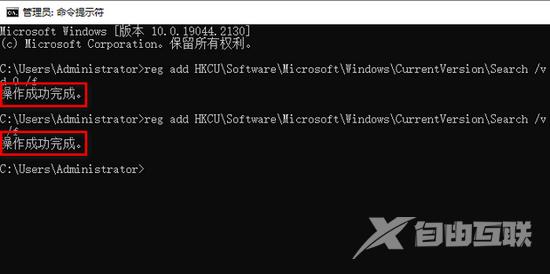文件夹搜索功能可以帮助用户们快速的找到自己想要的文件等等,近期也有不少的用户们表示Win10文件夹搜索功能不能用了,那么这是怎么回事?也有们可以打开命令窗口然后输入下文
文件夹搜索功能可以帮助用户们快速的找到自己想要的文件等等,近期也有不少的用户们表示Win10文件夹搜索功能不能用了,那么这是怎么回事?也有们可以打开命令窗口然后输入下文的指令代码来进行操作就可以了。下面就让本站来为用户们来仔细的介绍一下Win10文件夹搜索功能无法输入问题解析吧。
Win10文件夹搜索功能无法输入问题解析
1、单击开始按钮,开始菜单找到windows系统。
2、展开windows系统找到命令提示符,右键单击命令提示符。
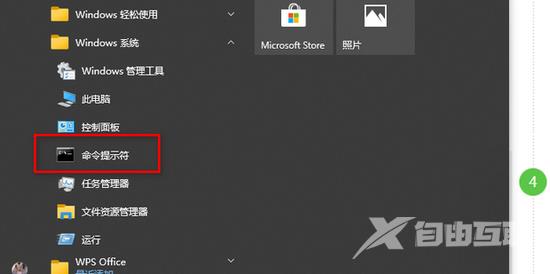
3、点击更多,选中以管理员身份运行。
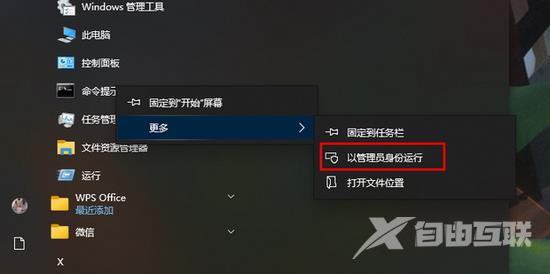
4、命令提示符窗口输入reg add HKCU\Software\Microsoft\Windows\CurrentVersion\Search /v BingSearchEnabled /t REG_DWORD /d 0/f回车。
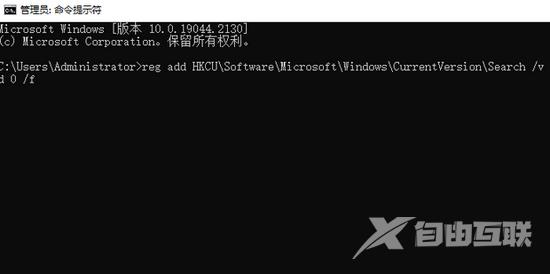
5、执行成功,继续输入reg add HKCU\Software\Microsoft\Windows\CurrentVersion\Search /v CortanaConsent /t REG_DWORD /d 0/f回车即可。
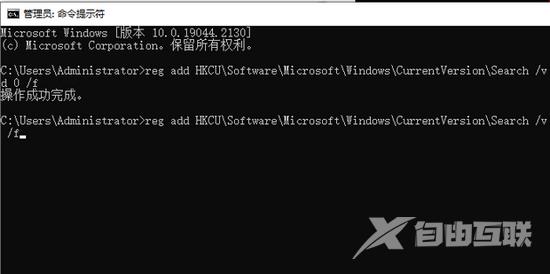
6、最后,显示执行成功即为完成。